
Mange brugere bemærkede fordelene ved netværksopbevaringsfiler, og for ikke første år bruger de dem. Overgangen til Windows 10 kan være ubehagelige for at overraske fejlen "Ikke fundet netværkssti" med kode 0x80070035, når du forsøger at åbne en netværksopbevaring. Men denne fejl er virkelig ret simpelt.
Eliminering af den pågældende fejl
I den "dusin" version 1709 og derover har udviklerne arbejdet med sikkerhed, hvorfor nogle tidligere tilgængelige netværkskapacitet stoppede med at arbejde. Derfor er det nødvendigt at løse problemet med fejlen "ikke fundet netværkssti".Trin 1: SMB Protocol Setup
I Windows 10 1703 og den nye version af SMBV1-protokollen er deaktiveret, hvilket ikke gør det nemt at oprette forbindelse til NAS-lagringen eller computeren, der kører XP og ældre. Hvis du har nøjagtigt sådanne drev, skal SMBV1 aktiveres. Først og fremmest kontroller protokollens status i overensstemmelse med følgende instruktioner:
- Åbn "Søg" og start med at skrive en kommandolinje, der skal vises det første resultat. Klik på det Højreklik på (i det følgende benævnt PCM) og vælg indstillingen "Kør på administratorens navn".

Kontroller evnen til at få adgang til drev - fejlen skal forsvinde. Hvis de beskrevne handlinger ikke hjalp, gå til næste trin.
Trin 2: Åbning af adgangsnetværksenheder
Hvis SMB-konfigurationen ikke medførte resultater, skal du åbne et netværksmiljø og kontrollere, om adgangsparametrene udstedes: Hvis denne funktion er deaktiveret, vil det være nødvendigt at aktivere det. Algoritmen er:
- Ring "Kontrolpanel": Åbn "Søg", begynd at indtaste navnet på den ønskede komponent, og når den vises, skal du klikke på det med venstre museknap.

Som regel løses problemet på dette stadium. Men hvis meddelelsen "ikke fundet netværkssti" stadig vises, gå videre.
Trin 3: Deaktiver IPv6-protokollen
IPv6-protokollen viste sig relativt for nylig, hvorfor problemerne med det er uundgåeligt, især hvis det drejer sig om temmelig gammelt netværkslager. For at fjerne dem skal du forbinde forbindelsen til denne protokol. Proceduren for sådanne:
- Gør trin 1-2 i anden fase, hvorefter i listen over muligheder for "Network Management Center ..." Brug linket "Ændring af adapterindstillingerne".
- Find derefter LAN-adapteren, vælg den og klik på PCM, og vælg derefter "Egenskaber".
- Listen skal være "IP version 6 (TCP / IPv6)" -genstanden, finde den og fjerne mærket, og derefter klikke på "OK".
- Gør trin 2-3 og for Wi-Fi-adapter, hvis du bruger en trådløs forbindelse.

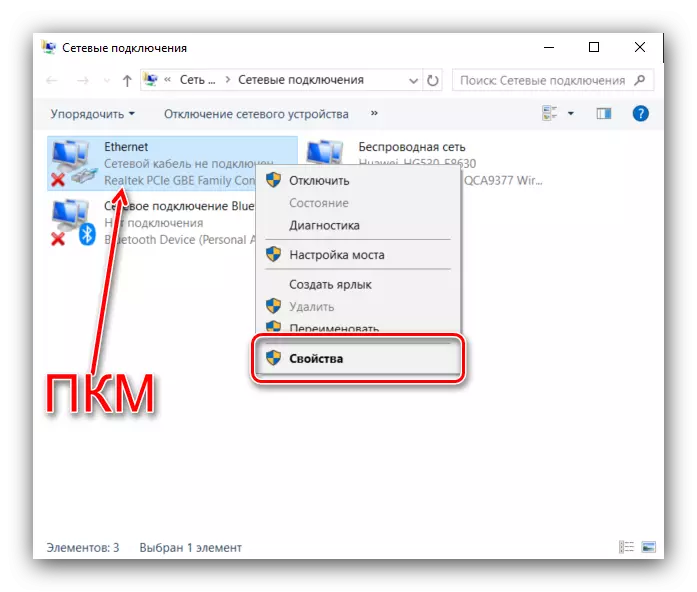

Det er værd at bemærke, at IPv6-deaktiveringen kan påvirke evnen til at få adgang til nogle websteder, så efter at have arbejdet med netværksopbevaringen, anbefaler vi igen, at denne protokol er.
Konklusion.
Vi gennemgik den integrerede fejlløsning "ikke fundet netværkssti" med kode 0x80070035. De beskrevne handlinger bør hjælpe, men hvis problemet stadig er observeret, skal du prøve at bruge anbefalingerne fra følgende artikel:
Se også: Løsning af adgang til netværksmapper i Windows 10
- Ring "Kontrolpanel": Åbn "Søg", begynd at indtaste navnet på den ønskede komponent, og når den vises, skal du klikke på det med venstre museknap.
